Yılda 200 milyon kullanıcıya yardımcı olan zaman kazandıran yazılım ve donanım uzmanlığı. Teknoloji yaşamınızı yükseltmek için nasıl yapılır tavsiyeleri, haberler ve ipuçlarıyla size rehberlik ediyor.
Adobe Premier Pro
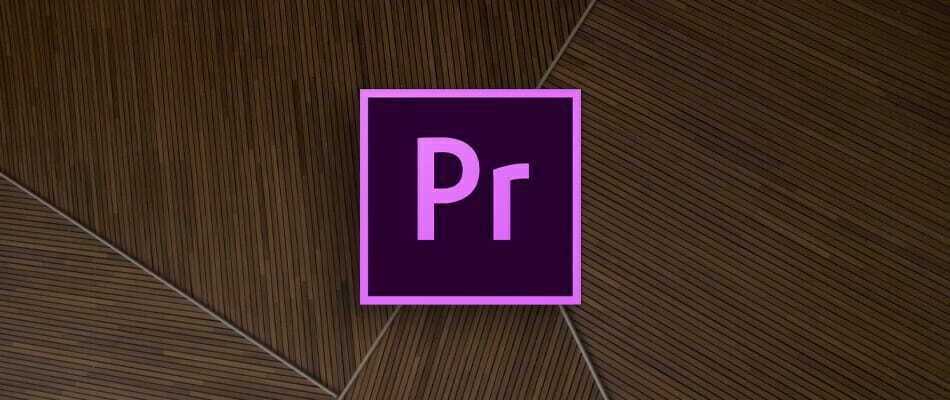
Premiere Pro, bir MOV onarım yazılımı değil, içe aktarma için desteklenen yerel video ve ses formatlarına sahip karmaşık bir video düzenleme yazılımıdır.
Araç, 3GP, 3G2, AAC, Apple ProRes, ProRes gibi en yeni yayın formatlarıyla uyumludur. HDR, ASF, AVI, HEVC, M1V, M2T, M4A, M4V, MOV, MP3, MP4, MPEG, VOB, WAV ve WMV.
MOV, dosyaları belirli bir codec bileşeniyle kodlanmış bir kapsayıcı video dosyası biçimidir. Premiere, bozuk video içeriğinizi geri yüklemek ve oynatmak için dosya biçimlerinde ve kodeklerde sorun gidermenize olanak tanır.
Ayrıca, 8K'dan VR'ye kadar herhangi bir formatta çekimleri düzenlemek için otomatik araçlar gibi bu yazılımı kullanırken çok sayıda ek kapasiteden yararlanacaksınız.
Daha da fazlası, ile sorunsuz entegrasyona hazır olun Photoshop, After Effects, Audition ve Adobe Stock ve platformlar arası işlevsellik.
onun üzerinden hızlıca geçelim ana Özellikler:
- Otomatik Yeniden Çerçeveleme (kare, dikey, 16:9 veya 4K çözünürlükte akıllı yeniden çerçeveleme)
- Eğri ayarlamaları için Lumetri Color araçları
- Ses karıştırmayı hızlandırın (Temel Ses paneli)
- Uçtan uca VR 180
- Temel bilgilerden ileri tekniklere kadar adım adım etkileşimli öğreticiler
- Diğer uygulamalar ve hizmetlerle sorunsuz entegrasyon (Photoshop, After Effects, Adobe Seçmelerive Adobe Stock)
- Premiere Rush (tüm cihazlarda çalışan hepsi bir arada uygulama)

Adobe Premier Pro
Adobe Premiere Pro, bozuk video dosyalarıyla ilgili sorunları çözmek için tasarlanmış harika bir yazılım seçeneğidir.

Stellar Video Repair, bozuk veya bozuk MOV dosyalarını onarmanıza izin veren inanılmaz derecede güçlü bir araçtır, ancak aynı zamanda MP4, AVI, MKV, WMV, FLV, DIVX, MPEG, vb. için destek sunar.
Bu yazılım son derece kullanıcı dostu bir arayüze sahiptir ve bu video dosya formatlarını nasıl bozulursa olsun onarabilir ve aynı anda birden fazla videoyu işlemenize olanak tanır.
Bozuk dosyanız ciddi şekilde hasar görmüşse, Stellar Repair bir örnek dosya kullanır. Bu dosya bozuk video ile aynı boyutta, aynı cihazla ve aynı formatta olmalıdır.
Tüm kriterler karşılanırsa, normalde başka bir yazılım kullanarak yapamayacağınız videoları onarabilirsiniz. Bu, Stellar Repair'ı en iyi MOV onarım yazılımı çözümlerinden biri yapar.
Onarım işlemi tamamlandıktan sonra, yeni videoyu PC'nizde tercih ettiğiniz klasöre veya hatta bir USB bellek veya CD'yi seçin.
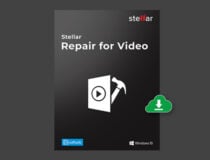
Yıldız Video Onarımı
MOV dosyalarınızı nasıl kolayca onaracağınızı bilmiyor musunuz? Stellar Video Repair, video sorunlarını çözmede uzmanlaşmıştır!
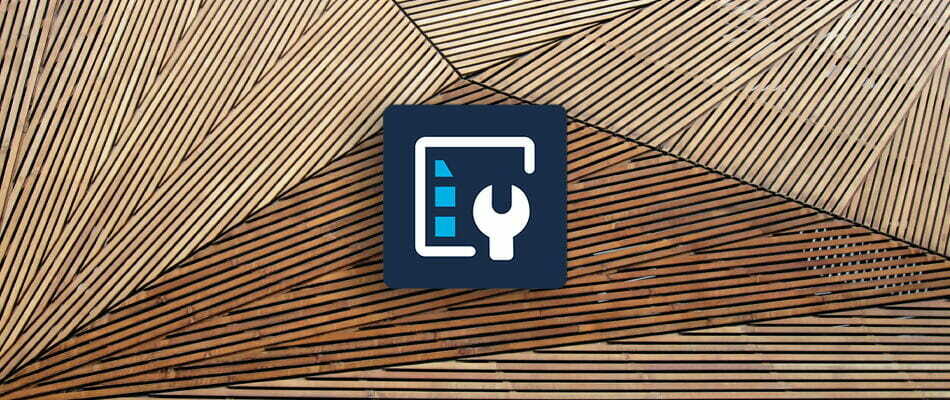
İndirme sırasında video dosyalarının bozulması nedeniyle MOV videolarının oynatılamadığı zamanlar, Wondershare Video Repair'ı kullanmayı seçerseniz artık sinir bozucu değil.
Bu araç, özellikle bozuk MOV dosyalarını onarmaya odaklanmaz, aynı zamanda bir önizleme görmenizi sağlar. onarılan tüm verilerdir ve onarım için video dosyalarının boyutu ve miktarı konusunda kesinlikle hiçbir sınırlama yoktur.
Ayrıca, bu sadece birinci sınıf değil veri kurtarma MOV formatları için yazılım aracı. MP4, AVI, MKV, MTS, M2TS, FLV, M4V veya 3GP dosyaları için aynı etkileyici sonuçları alabilirsiniz.
Bu yazılımın en iyi özelliklerinden biri, onarım sürecinde hiçbir verinin kaybolmamasını sağlamasıdır.
Bu, sonuçların tüm önemli bilgileri tutacağını ve hataları ortadan kaldıracağını bilmek büyük olasılıkla size huzur verecektir.
Ana Özellikler Wondershare Video Repair'ın masaya getirdiği şey:
- Windows'ta hatalı video dosyalarını onarır ve Mac os işletim sistemi
- Standard Definition, Full HD ve 4K çözünürlüklü dosyaları destekler
- Şık 3 adımlı kurtarma prosedürü
- Endişelenecek titrek dosyalar olmadan mükemmel sonuçlar
- Önce denemek isteyenler için deneme sürümü
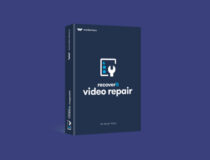
Wondershare Video Onarımı
MOV dosyalarını kolaylıkla düzeltmenin bir yolunu mu arıyorsunuz? Wondershare Video Repair'ın bu görevi sizin için halletmesine izin verin!
Remo Onarım Mov

Bu yazılım, .MOV dosyalarındaki olası bozulma sorunlarını çözmek için özel olarak tasarlanmıştır. Remo Repair, çeşitli kaynaklardan gelen MOV ve MP4 videolarınızı onarabilir - kameralar, akıllı telefonlar, vb.
Remo Repair MOV, hasarlı dosyalarınızı onarmak için size hızlı erişim sağlayan, anlaşılması ve kullanımı kolay bir kullanıcı arayüzüne sahiptir.
Bu yazılım, sağladığınız videoyu analiz ederek, onu ses ve video akışlarına bölerek çalışır (bunu yapabilmek için). hataları tanımlayın), hataları düzeltir ve ardından bunları otomatik olarak sağlıklı ve oynanabilir bir MOV veya MP4'te birleştirir. dosya.
Remo Repair MOV tarafından desteklenen video dosyası codec bileşenlerinin listesi:
- Ses – sowt, RAW, mp4a
- Video – avc1, mp4v, mjpeg
Bu yazılımın bozuk dosyanızı onarabileceği seviyenin, yazılımın modeline bağlı olduğunu belirtmekte fayda var. kamera yakalamak için kullanılır ve yukarıda bulunan desteklenen codec biçimleri.
⇒ Remo Repair MOV'u indirin
Yodot Mov Tamiri

Yodot MOV Repair, MOV, MP4, M4V gibi video dosyalarını onarma yeteneği sağlayan başka bir harika yazılım seçeneğidir.
Bu uygulama, net bilgiler sunan ve uygulamanın özelliklerinden herhangi birine erişim sağlayan iyi görünümlü bir kullanıcı arayüzüne sahiptir.
Bu yazılım, gönderdiğiniz dosyayı otomatik olarak analiz eder, onu ayrı ses ve video parçalarına böler, analiz eder ve ardından bulunan hataları düzeltir.
Onarım tamamlandıktan sonra Yodot Repair, ses ve video yollarını otomatik olarak birleştirir ve size nihai sonucu sunar: mükemmel çalışan bir video dosyası.
Bu uygulamanın en iyi özelliklerinden biri, HD kameralar tarafından oluşturulan Yüksek Çözünürlüklü MOV dosyalarını onarmanıza izin vermesidir. GoPro, aynı zamanda diğerlerinin yanı sıra yüksek kaliteli CCTV kameralar.
Bu yeteneğe sahip olmak, videoları profesyonel düzeyde onarmanıza ve orijinal içeriğin hiçbirini kaybetmeden inanılmaz derecede net sonuçlar elde etmenize olanak tanır.
Onarım işlemi tamamlandıktan sonra Yodot, video dosyanızı kaydetmeden önce önizlemenizi sağlar ve tüm videonuzun doğru şekilde onarıldığından emin olur.
Bu yazılım, aşağıdakiler gibi farklı kamera markaları tarafından oluşturulan dosyalarla çalışır: kanon, Nikon, Olympus, GoPro, vb. ve videolarınızı hızlı bir şekilde onarmanın kullanıcı dostu bir yolunu sunar.
⇒ Yodot MOV Repair'ı indirin

Bunun aslında bir video onarım yazılımı olmadığı başlığından açıkça görülse de, VLC inanılmaz derecede güçlü bir yazılımdır. Multimedya oynatıcı.
MP4, MOV, AVI, QTRM gibi bozuk video dosyalarınızı kolayca onarmanıza yardımcı olabilir.
VLC ayrıca neredeyse tüm ses ve video sıkıştırma yöntemlerini ve formatlarını destekler ve bu da onu piyasadaki en çok yönlü medya oynatıcılarından biri yapar.
VideoLan Media Player'ın bu harika özelliğini kullanmak için şuraya gitmeniz gerekecek: Araçlar > Tercihler.
Görünen yeni pencerede bulmanız ve tıklamanız gerekecek Girişler ve Codec'ler, ardından sayfanın en altına gidin ve Hasarlı veya eksik AVI dosyası Bölüm.
Bu seçeneğe tıklarsanız, birkaç ekstra seçenek içeren bir açılır menü göreceksiniz. Seç Her Zaman Düzeltseçin ve tercihlerinizi kaydedin. Bir sonraki videoyu oynattığınızda, VLC otomatik olarak düzeltmeye çalışacaktır.
Videonuz ciddi şekilde hasar görmüşse ve VLC sorunu çözmüyorsa, bu makalede sunulan diğer yazılım seçeneklerinden birini denemeniz önerilir.
⇒ VideoLAN Medya Oynatıcısını İndirin
© Telif Hakkı Windows Raporu 2021. Microsoft ile ilişkili değil


